01 GRE布线规划模式
GRE提供不同的Options选项,来应对不同的设计要求,全功能的GRE功能要在Allegro启动的时候勾选Full GRE才能实现,或者通过File菜单--Change Editor选项进行切换后勾选Full GRE复选项后才能实现。如下图1所示。
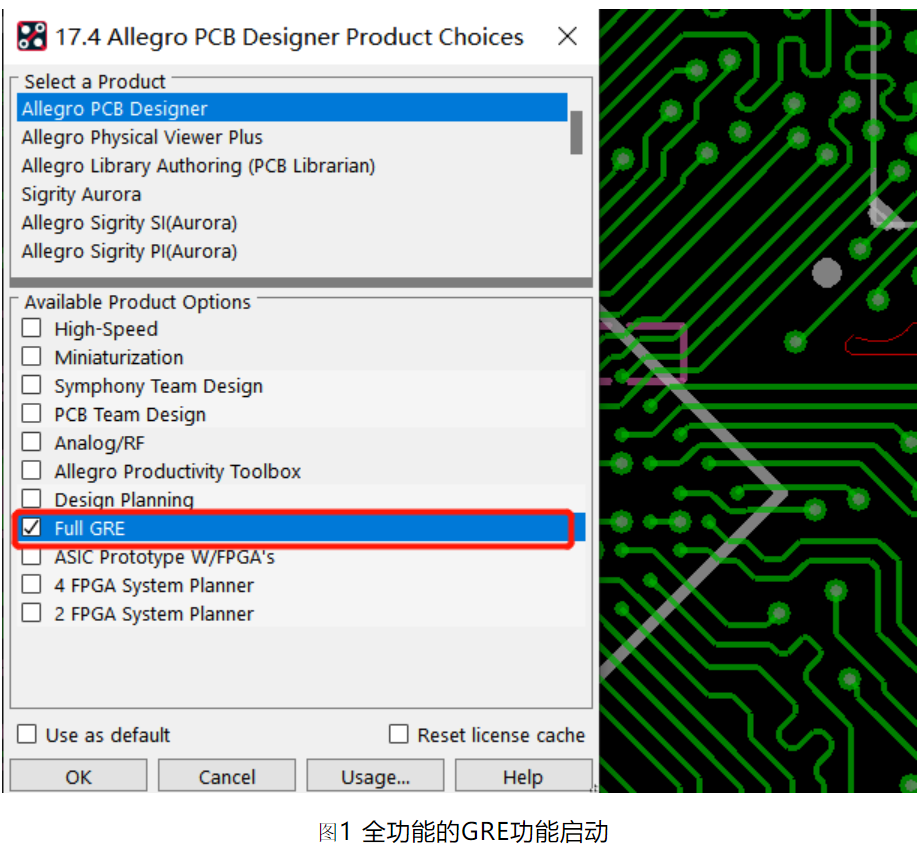
进入Allegro界面之后,想要启动GRE首先要选择GRE的功能模式,然后在Allegro的界面中选择setup菜单--Application mode--Flow Planning命令切换到该模式才能实现布线GRE规划。
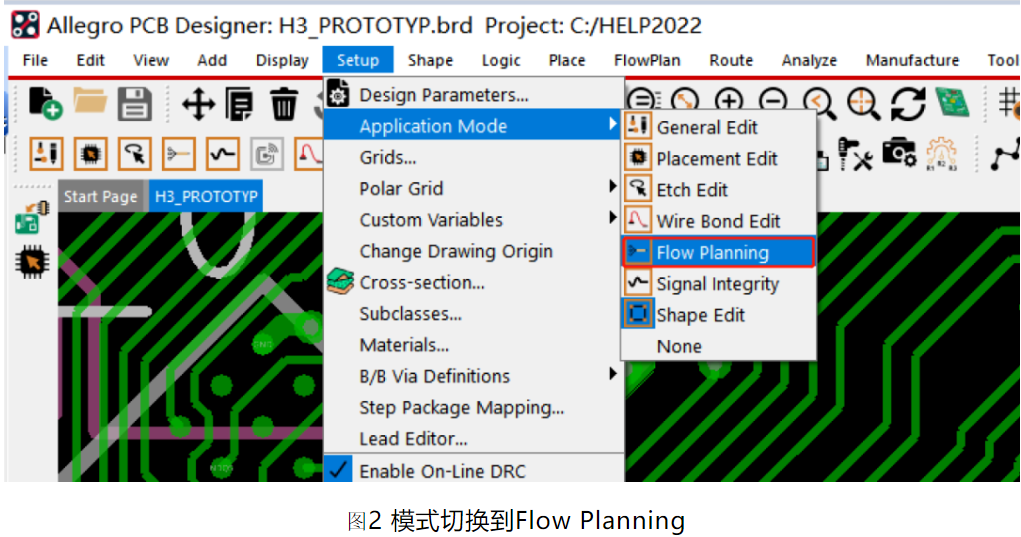
02 GER的参数设置
GER参数设置在Setup菜单--Design Parameter命令下的Flow Planning选项卡中。在General选项组里面,可以在设置Flow-line relative width文本框和Flow via relative size文本框中设置比例比例,用来定义一组飞线抽象成Bundle或者Flow后的宽度和过孔大小。如下图4和5所示。一般设置成100-150%为宜,或者根据自己的经验和板子上线的密度来定义。该参数对Bundle和Flow的设置全局有效,在该处的修改,对所有的Bundle和Flow都有效。

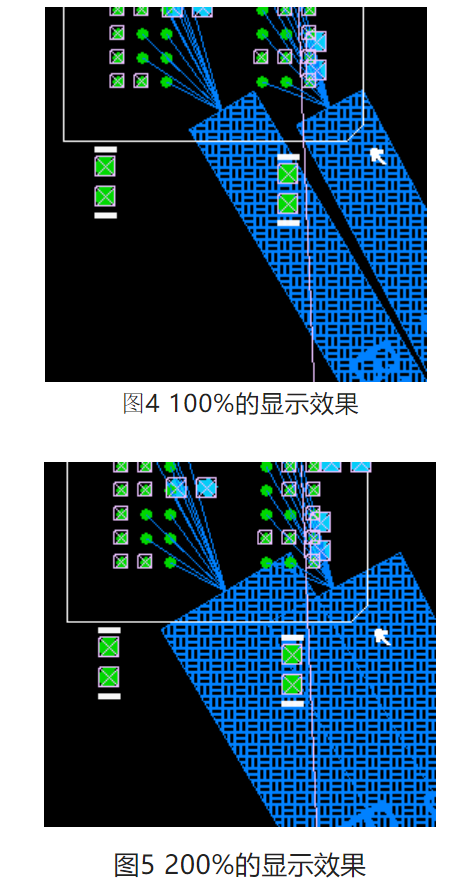
Bundle的命名规则也是可以修改的,可以针对单独的Bundle来设置特殊的名字,点击就能进行编辑操作。Bundle的命名设置功能有限,修改了规则只对以后新建立的有效,之前的无效。如下图7所示。点击Show Element命令可以查看Bundle的名称如下图6所示。
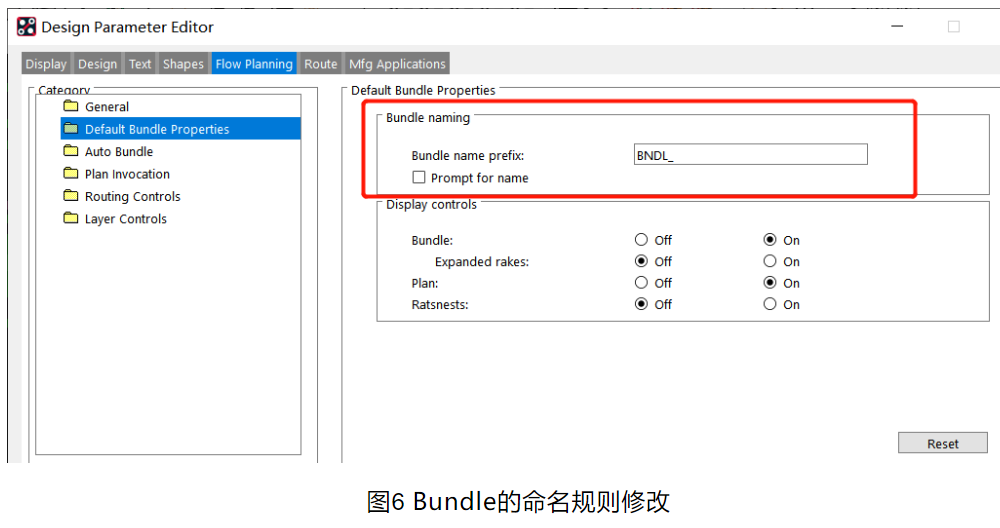
关于Expanded Rakes选项,若该选项设置成Off,飞线的显示是经过软件优化过的,该模式下连接线很顺畅且不存在交叉的情况,但这并不是真实的情况,它只是表明了元件和元件之间有多少飞线。若设置成On,元件和元件之间的飞线显示的将是真实的连接关系,能看到飞线是否存在交叉不顺畅的问题,建议将该项设置成On以便于对元件的布局进行调整。
Auto Bundle的设置选项页,用来定义自动创建Bundle时一些参数的配置,具体如下。
(1)Minimum Rat Count文本框用来定义一个Bundle最小飞线数量,默认是5,表示具备5根以上的飞线时系统才会自动创建一个Bundle。
(2)Pin Proximity文本框用来定义同一个Bundle的Pin引脚之间的最远距离,只有在该距离之内的飞线,系统才会自动创建一个Bundle。
(3)Members must go to the same component单选框用来定义组成Bundle的飞线是否要同属一个元件。One end单选项定义属于同一元件网络,Both ends单选项定义属于不同元件网络。
(4)Members must be in the same bus复选框用来定义组成Bundle的飞线是否属于同一组总线。勾选后自动创建的Bundle会属于同一个总线。如下图7所示。
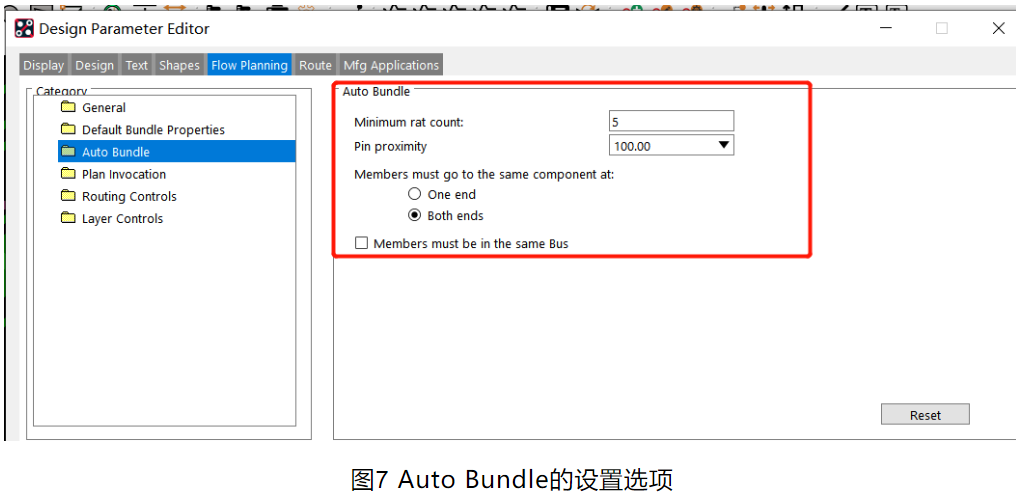
Routing Controls是布线参数的设置,设定绕线蛇形线布线的间距、和线之间的距离,线的转角,最小的间距等参数。
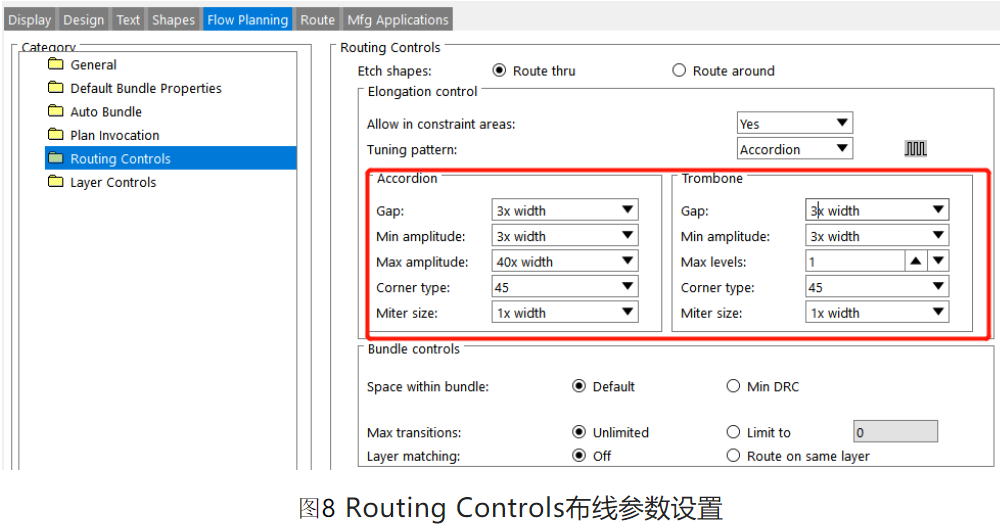


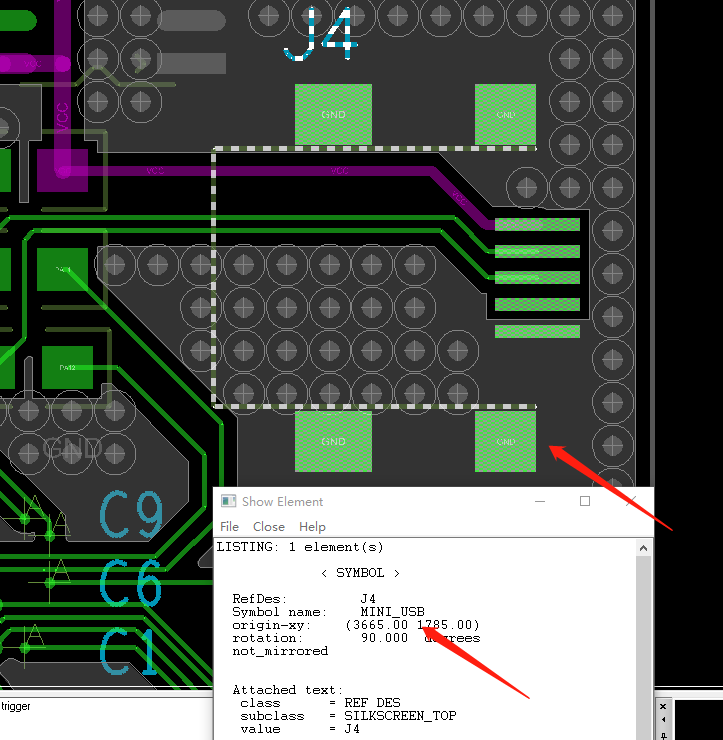
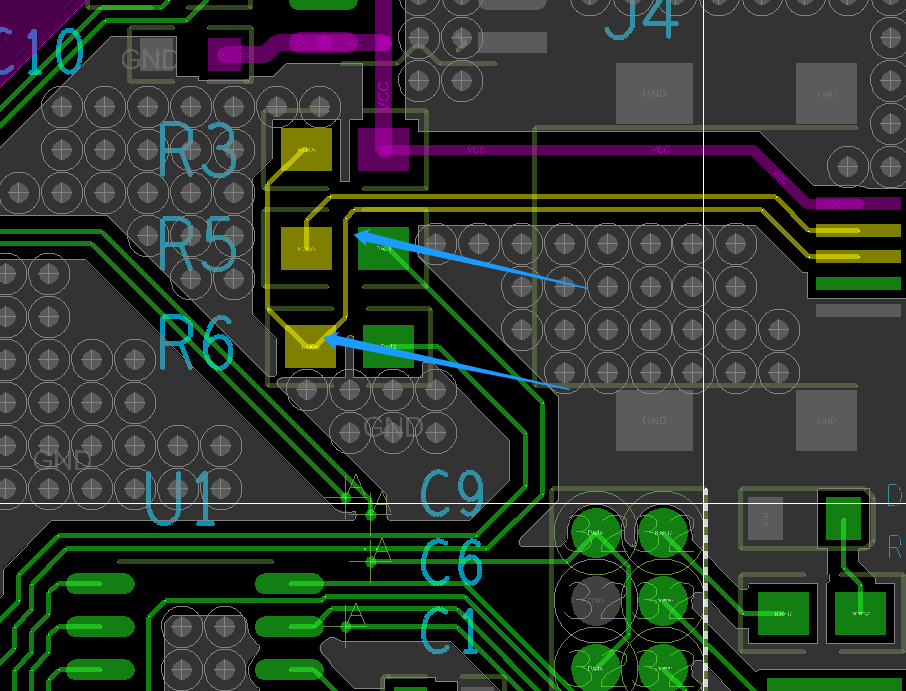
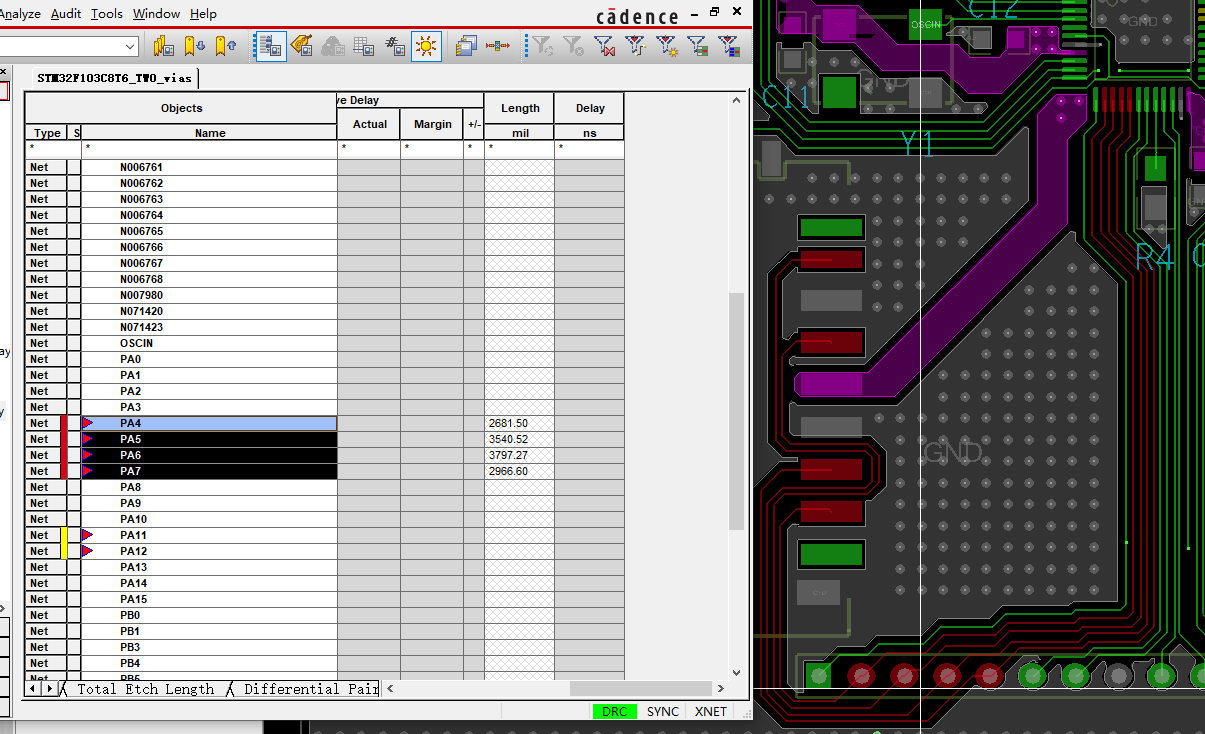


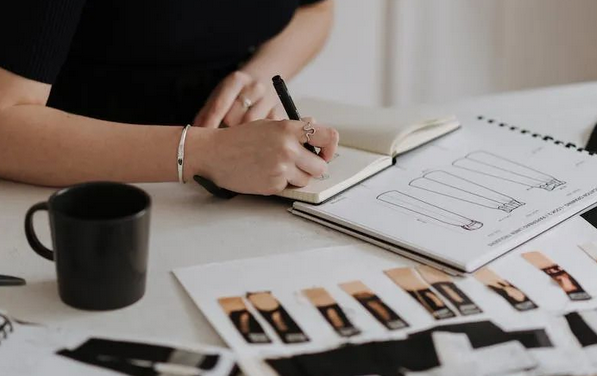
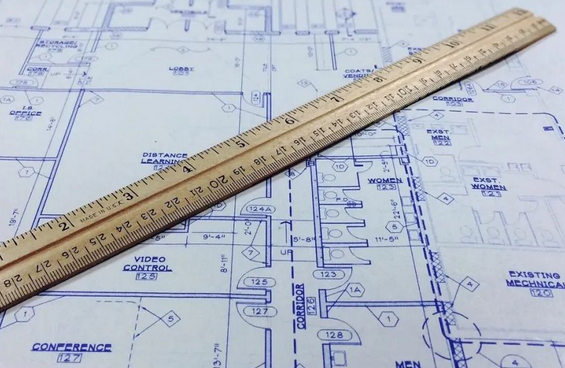

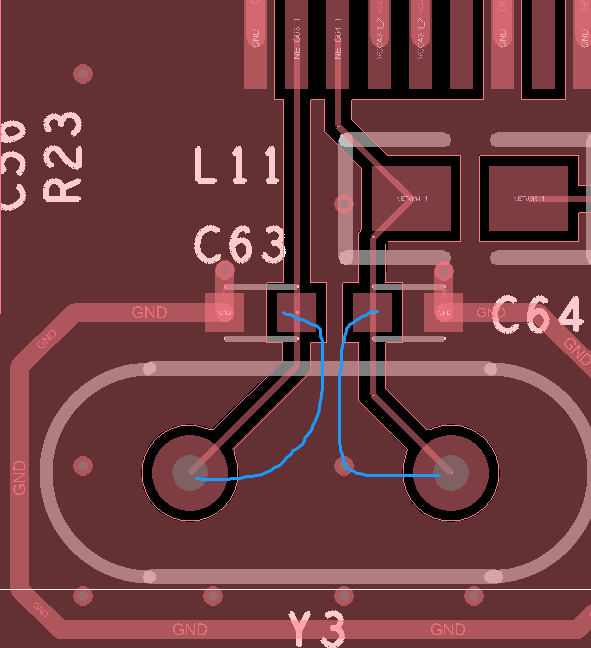

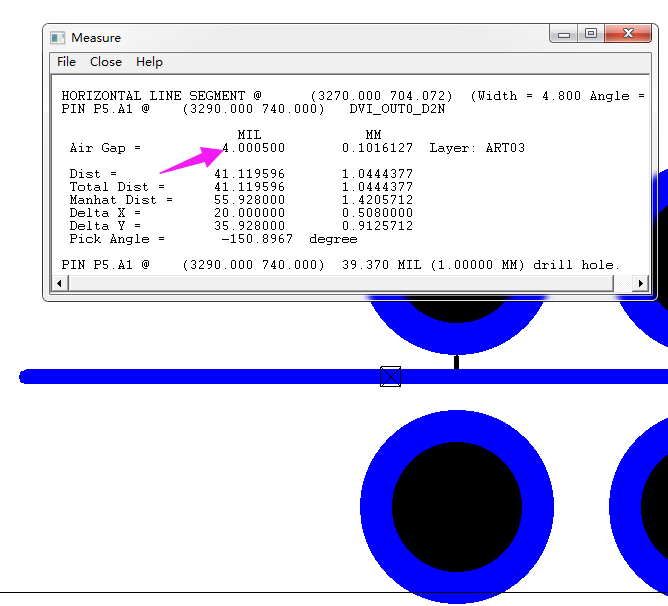
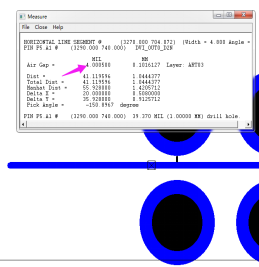


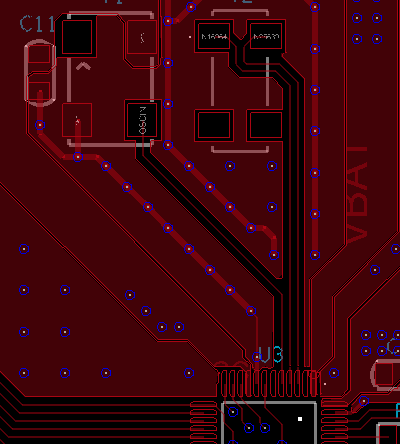



暂无评论